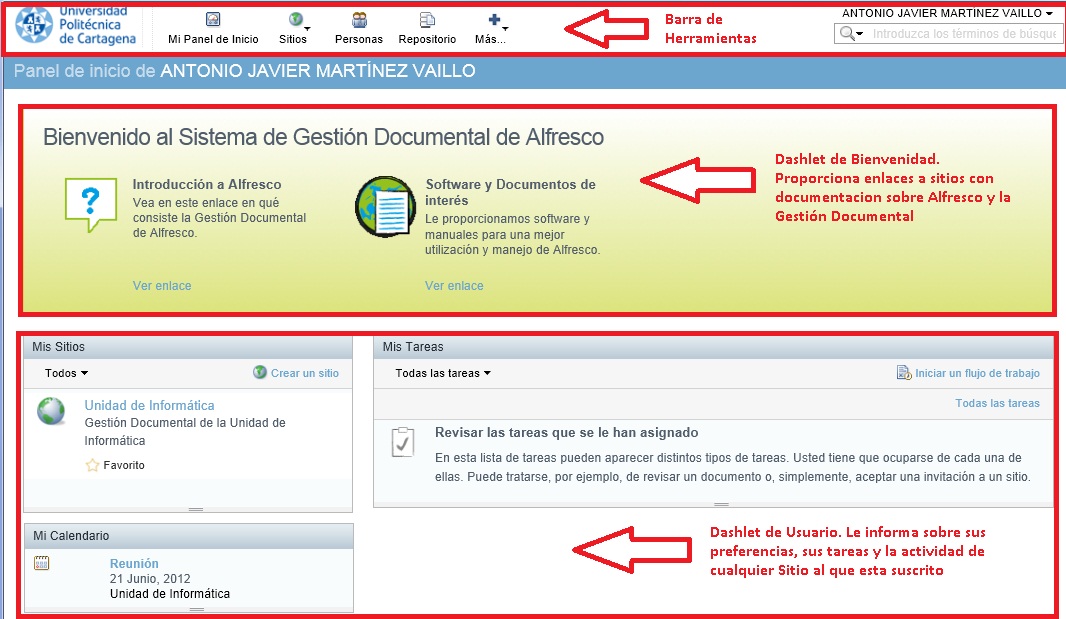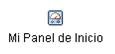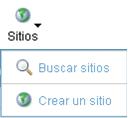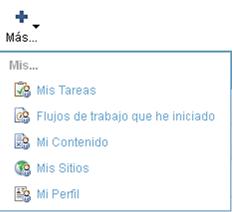Diferencia entre revisiones de «Alfresco Share»
(→Sitios de Alfresco Share) |
(→Panel de Inicio de Alfresco Share) |
||
| Línea 17: | Línea 17: | ||
Cada panel se compone de una '''Barra de Herramientas''' y de '''Dashlets'''. | Cada panel se compone de una '''Barra de Herramientas''' y de '''Dashlets'''. | ||
| − | ==Panel de Inicio de Alfresco Share== | + | ==Panel de Inicio de Usuario en Alfresco Share== |
Una vez conectado, puede ver la información y realizar funciones en los dashlets (componentes de Alfresco) que se presentan en su escritorio personal. Cuando un nombre de usuario, nombre del sitio, o parte del contenido aparece como un link en un dashlet, puede hacer clic para navegar a la página asociada. Cada dashlet incluye texto de ayuda que explica la información mostrada y de cómo el dashlet puede ser utilizado. | Una vez conectado, puede ver la información y realizar funciones en los dashlets (componentes de Alfresco) que se presentan en su escritorio personal. Cuando un nombre de usuario, nombre del sitio, o parte del contenido aparece como un link en un dashlet, puede hacer clic para navegar a la página asociada. Cada dashlet incluye texto de ayuda que explica la información mostrada y de cómo el dashlet puede ser utilizado. | ||
Revisión del 08:16 21 jun 2012
Sumario
Alfresco Share es un entorno de gestión de contenidos colaborativo basado en la web. Permite gestionar y compartir doumentos, wikis, contenidos, blogs, etc. Alfresco Share levera aprovecha el repositorio de Alfresco para proporcionar servicios de contenido.
Para saber más sobre la Gestión Documental y Alfresco Share sigue este enlace.
¿Qué es un Dashlet?
Un Dashlet es una modulo o miniaplicación en Alfresco Share que permite obtener información sobre las cosas de interes para el usuario y para los miembros de sitio. Los Dashlet permiten ver las tareas pendientes, el calendario del sitio, quien ha modificado un documento, los sitios a los que tienes acceso, los miembros del sito.
Alfresco Share se divide principalmete en dos espacios.
1. El Panel de Inicio del Usuario. 2. El panel (o paneles) de los Sitios a los que el usuario tiene acceso.
El Panel de Inicio de Usuario es la página de incio del usuario. Cada vez que accede a Alfresco Share, por defecto, el usuario se situa en su Panel de Inicio.
Cada panel se compone de una Barra de Herramientas y de Dashlets.
Una vez conectado, puede ver la información y realizar funciones en los dashlets (componentes de Alfresco) que se presentan en su escritorio personal. Cuando un nombre de usuario, nombre del sitio, o parte del contenido aparece como un link en un dashlet, puede hacer clic para navegar a la página asociada. Cada dashlet incluye texto de ayuda que explica la información mostrada y de cómo el dashlet puede ser utilizado.
Barra de Herramientas
El menú de herramientas de Alfresco Share tiene el siguiente aspecto:
A continuación detallaremos cada una de las acciones que se pueden realizar.
-
-
Accediendo a Alfresco con CIFS FTP y WEBDAV
Alfresco pone a nuestra disposición una interfaz web potente para gestionar de una manera sencilla y eficaz todo el contenido empresarial. Sin embargo la interfaz Web no es la única via de acceso al repositorio de Alfresco. Por suerte la herramienta va más allá y nos proporciona otras vías de acceso al repositorio gracias a los interfaces CIFS/SMB, FTP y WebDAV.
Sin entrar en profundidad creo que es conveniente recordar cada uno de estos interfaces :
CIFS en Alfresco: CIFS es una versión mejorada de SMB (Microsoft Server Message Block), protocolo de red que permite compartir archivos entre nodos de una red.
FTP en Alfresco: FTP es un protocolo de red para la transferencia de archivos entre sistemas conectados a una red TCP (Transmission Control Protocol), basado en la arquitectura cliente-servidor. Desde un equipo cliente se puede conectar a un servidor para descargar archivos desde él o para enviarle archivos, independientemente del sistema operativo utilizado en cada equipo.
WebDAV en Alfresco: Este protocolo proporciona funcionalidades para crear, cambiar y mover documentos en un servidor remoto (típicamente un servidor web). Esto se utiliza sobre todo para permitir la edición de los documentos que sirve un servidor web, pero puede también aplicarse a sistemas de almacenamiento generales basados en web, que pueden ser accedidos desde cualquier lugar.
Vea aquí como configurar su equipo para acceder con estos interfaces:
1. CIFS en Alfresco 2. FTP en Alfresco 3. WebDAV en Alfresco
Enlaces de Interés
[Alfresco 4]: Página ofical de Alfresco 4. [Alfresco Share 4]: Características de Alfresco Share 4. [Manual de uso de Alfresco Share] Manual de uso de Alfresco Share 3.4, por José Pereira.